VyOS adalah sebuah sistem operasi jaringan open source berbasis Debian yang dirancang untuk digunakan sebagai router dan firewall. Dengan fitur-fitur yang kaya dan dukungan untuk berbagai protokol jaringan, VyOS menjadi pilihan yang populer untuk implementasi jaringan di berbagai lingkungan, termasuk cloud computing. Salah satu platform cloud yang sering digunakan untuk menyelenggarakan VyOS adalah Proxmox.
Mengapa VyOS di Cloud Platform?
Menggunakan VyOS di cloud platform seperti Proxmox memiliki beberapa keuntungan. Pertama, VyOS menyediakan kemampuan routing dan firewall yang kuat, yang dapat disesuaikan dengan kebutuhan spesifik jaringan Anda. Selain itu, Proxmox menawarkan lingkungan virtualisasi yang andal, memungkinkan Anda untuk dengan mudah membuat dan mengelola mesin virtual (VM) yang menjalankan VyOS.
Persiapan sebelum Implementasi
Sebelum kita mulai, pastikan Anda telah melakukan persiapan berikut:
- Unduh ISO VyOS: Kunjungi situs resmi VyOS (https://vyos.io) dan unduh file ISO VyOS terbaru. pada percobaan kali ini kita akan install versi 1.3.3
- Persiapkan Proxmox: Pastikan Proxmox sudah terpasang dan berjalan dengan baik. Anda dapat mengunduh Proxmox VE dari situs resmi (https://www.proxmox.com/proxmox-ve).
- Buat VM di Proxmox: Buat mesin virtual di Proxmox dengan menentukan jumlah CPU, RAM, dan ruang penyimpanan yang sesuai dengan kebutuhan VyOS.
Langkah-langkah Implementasi VyOS di Proxmox
1. Mulai Proses Instalasi
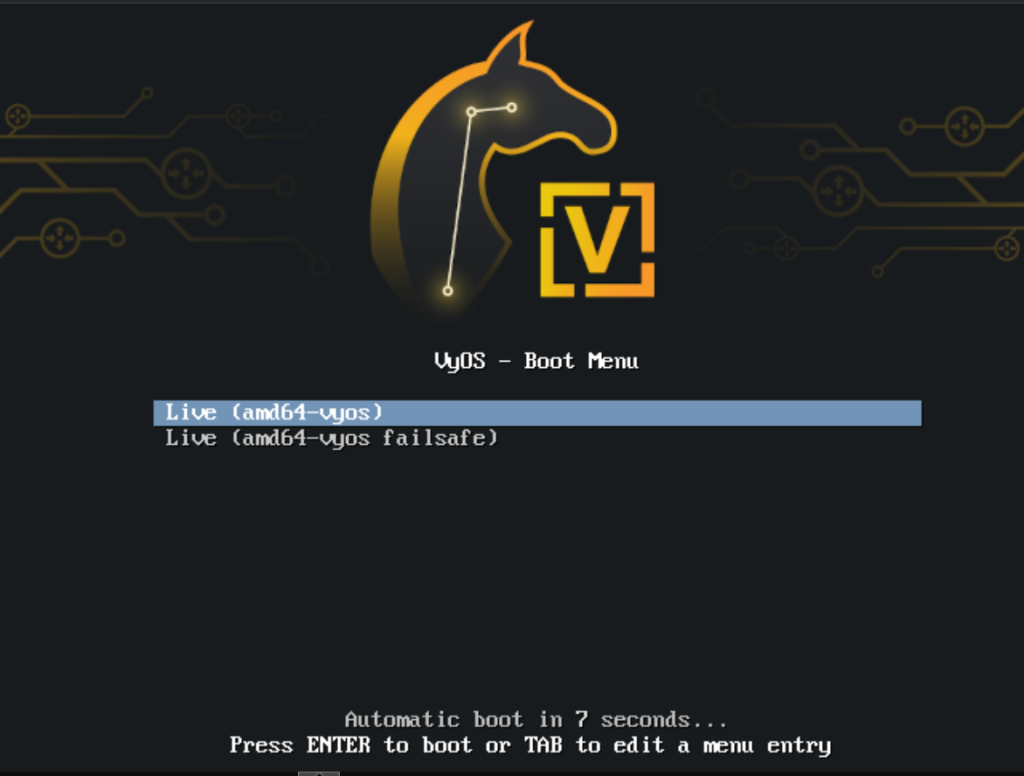
- Masukkan file ISO VyOS ke dalam Proxmox dan pasang ISO pada mesin virtual yang telah Anda buat. kemudian klik start VM.
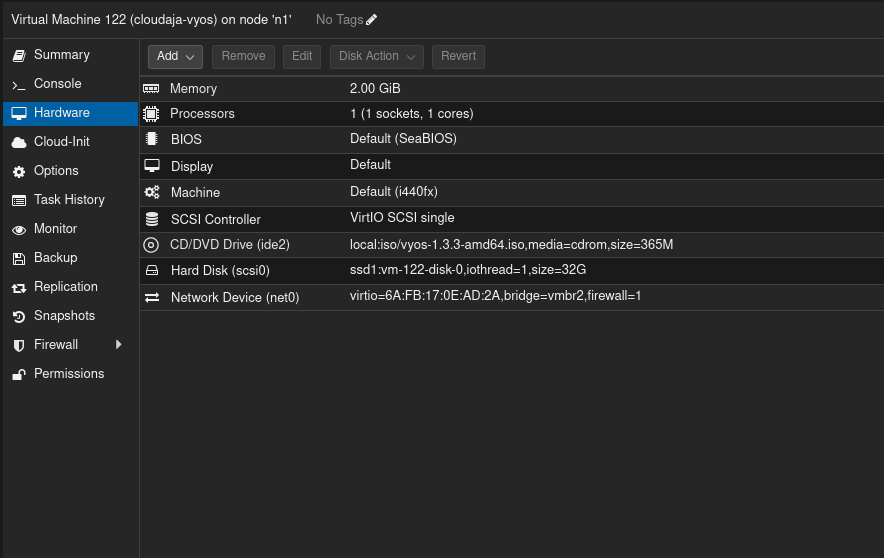
- Tunggu hingga vyos meminta user dan password, isikan dengan user:
vyosdan password:vyos - Jalankan perintah
install imageuntuk memulai proses instalasi kemudian ketik yes
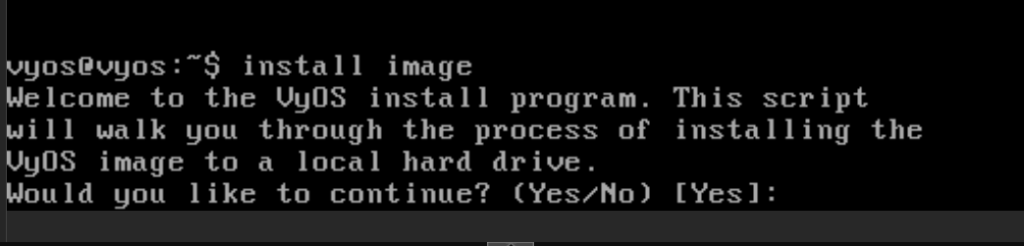
- Pada pemilihan partisi pilih auto
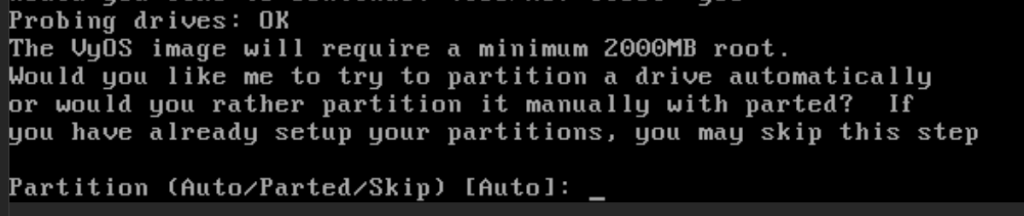
- Kemudian pilih disk yang ingin di install vyos, dalam kasus ini saya memilih sda kemudian ketik yes untuk memulai instalasi. untuk pengisian root partition bisa isikan manual berapa besar file system yang akan digunakan atau bisa pakai semua dengan tekan enter.
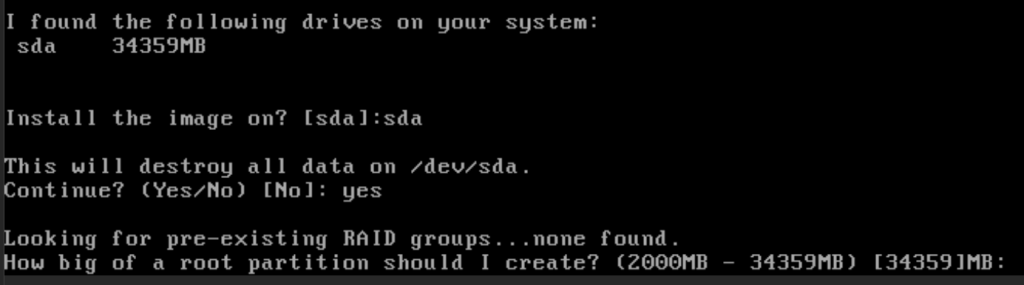
- Isikan nama versi vyos yang akan diinstall, dalam kasus ini saya tetap isikan versi 1.3.3 tekan enter

- Klik enter, kemudian isikan password untuk user vyos
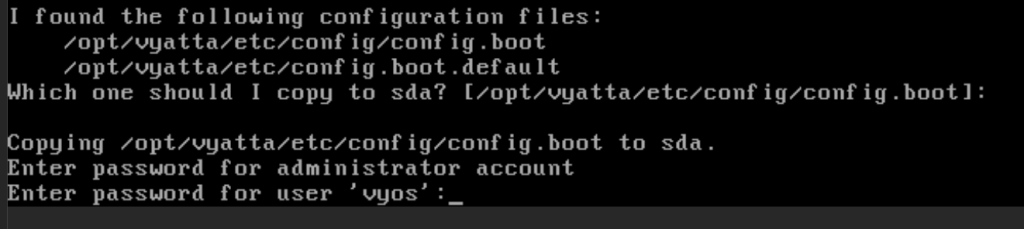
- Ketika diminta memilih disk untuk grub boot partition kamu bisa langsung tekan enter, kemudian reboot
2. Konfigurasi Antarmuka
- Setelah instalasi selesai, masuk ke mode konfigurasi dengan perintah
configure. - Konfigurasikan antarmuka jaringan sesuai dengan kebutuhan Anda. Misalnya, Anda dapat menetapkan alamat IP, mengaktifkan DHCP, atau menentukan antarmuka untuk routing.
3. Konfigurasi Routing dan Firewall
- Konfigurasikan routing dan aturan firewall untuk mengelola lalu lintas jaringan. VyOS menyediakan antarmuka baris perintah yang kuat untuk mengatur kebijakan keamanan dan rute jaringan.
4. Simpan Konfigurasi
- Setelah selesai mengonfigurasi, pastikan untuk menyimpan konfigurasi dengan perintah
commitdansave.
5. Uji Koneksi dan Fungsionalitas
- Uji koneksi jaringan dan pastikan bahwa VyOS berfungsi seperti yang diharapkan. Coba ping ke dan dari VyOS untuk memastikan bahwa lalu lintas jaringan berjalan dengan baik.
Untuk dokumentasi lengkap versi ini bisa dibaca di situs resmi vyos.
Kesimpulan
Mengimplementasikan VyOS di Proxmox membuka pintu bagi fleksibilitas dan skalabilitas dalam manajemen jaringan. Dengan mengikuti langkah-langkah di atas, Anda dapat dengan mudah menyelenggarakan VyOS di cloud platform untuk memenuhi kebutuhan jaringan Anda. Pastikan untuk memahami kebijakan keamanan dan kebutuhan spesifik jaringan Anda sebelum mengonfigurasi VyOS agar dapat memberikan solusi yang sesuai.
